كيفية استخدام AUR في Arch Linux
إذا كنت تستخدم Arch Linux أو توزيعة قائمة على Arch مثل Manjaro أو Archbang أو EndeavourOS ، فمن المحتمل أنك رأيت مصطلح AUR. ما هذا؟ كيف يمكن إستخدامه؟ تعرف على ماهية AUR وكيفية استخدام AUR في Arch Linux.

ما هو AUR؟
مستودع مستخدم Arch (AUR) هو مكان يمكنك فيه العثور على البرامج التي لم يتم اختبارها من قبل منشئي Arch ومسؤوليها ولكن من قبل مستخدميها. بفضل هذا ، يمكنك الوصول إلى كتالوج هائل من البرامج غير الموجودة في المستودعات الرسمية.
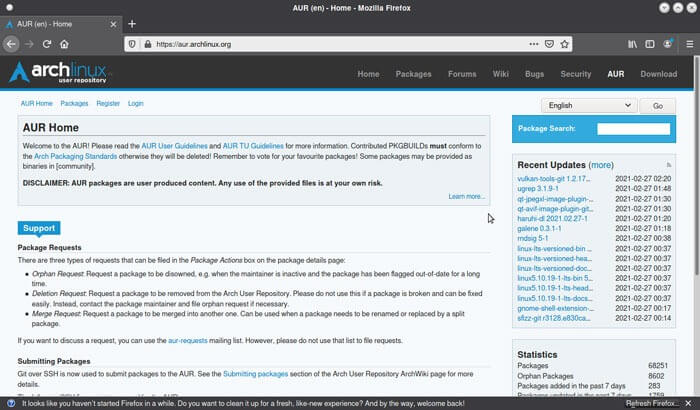
كيفية استخدام AUR في Arch Linux
هناك طريقتان للوصول إلى مجموعة برامج AUR.
يفضل معظم الأشخاص استخدام AUR Helpers ، والتي تعمل بشكل مشابه لمدير الحزم الافتراضي لـ Arch ، Pacman، مع تقديم بعض الميزات والمراوغات الخاصة بهم مثل السماح لك بتعديل تكوين البنية بشكل سريع. يعمل هذا النهج على أتمتة سحب وبناء الكود المصدري من AUR أثناء استخدام أوامر مألوفة.
بدلاً من ذلك ، يمكنك تنزيل الحزمة مباشرة من AUR وتجميعها يدويًا.
باستخدام مساعد AUR
هناك العديد من مساعدي AUR الذين يمكنك استخدامهم. يمكن القول إن Yay هو الأكثر شعبية. بالنسبة لهذه المقالة ، سوف نتبع ذلك.
- ثبّت أدوات التطوير والبوابة الضرورية ، إذا لم تكن متوفرة بالفعل في التوزيع الخاص بك:
sudo pacman -S --needed base-devel git
سيتم تقديم العديد من إضافات البرامج إليك وسيُطلب منك اختيار ما تريد تثبيته.
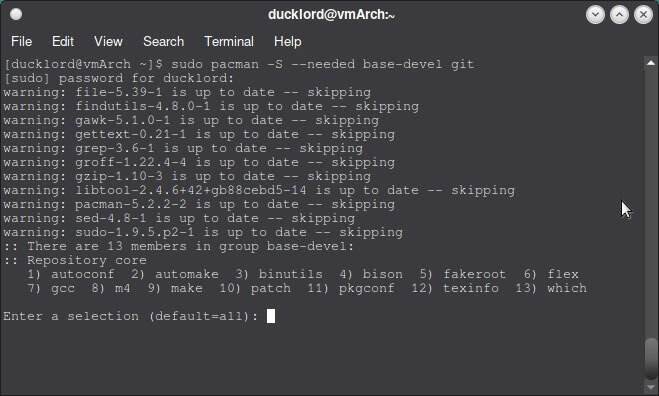
انتقل إلى الخيار الافتراضي ، “الكل” ، عن طريق الضغط على Enter على لوحة المفاتيح.
2. اكتب y واضغط على Enter عند سؤالك عما إذا كنت ترغب في متابعة التثبيت.
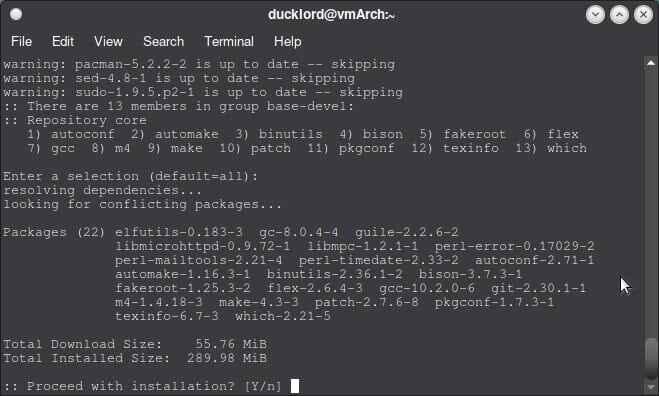
3. لإحضار yay على المتن ، اسحب الرمز أولاً:
git clone https://aur.archlinux.org/yay.git
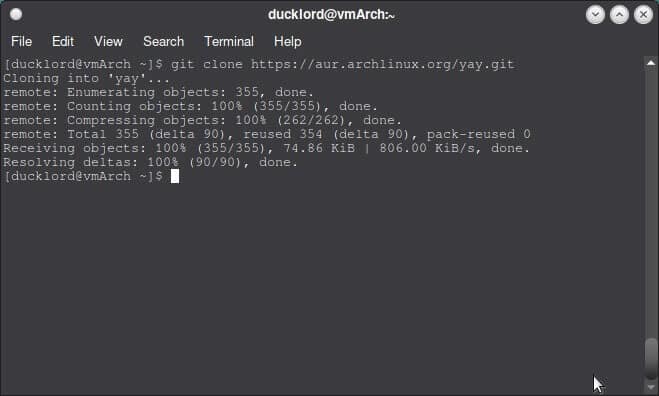
4. أدخل مجلد yay:
cd yay
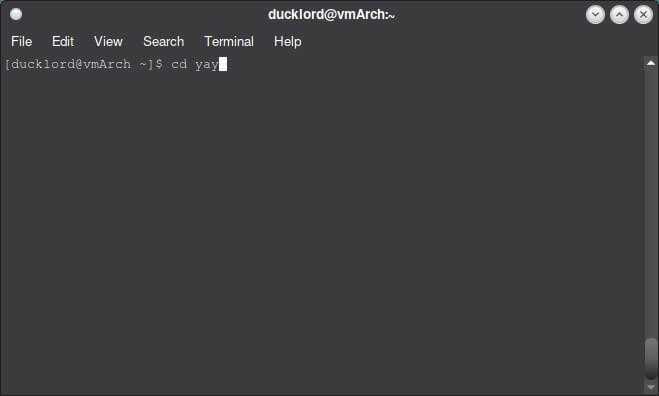
5. تجميع الحزمة:
makepkg -si
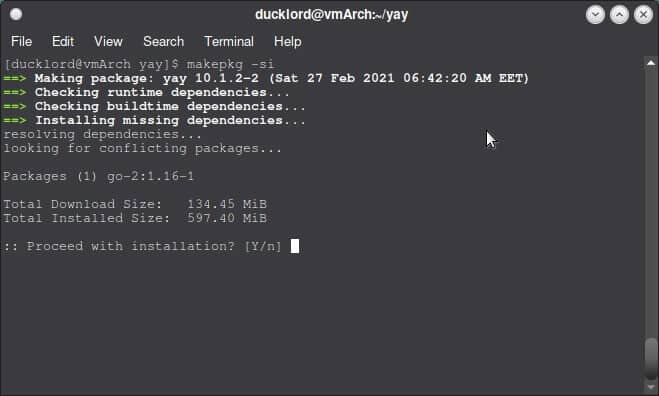
6. اضغط على y عند سؤالك عما إذا كنت ترغب أيضًا في تثبيت الحزمة المدمجة.
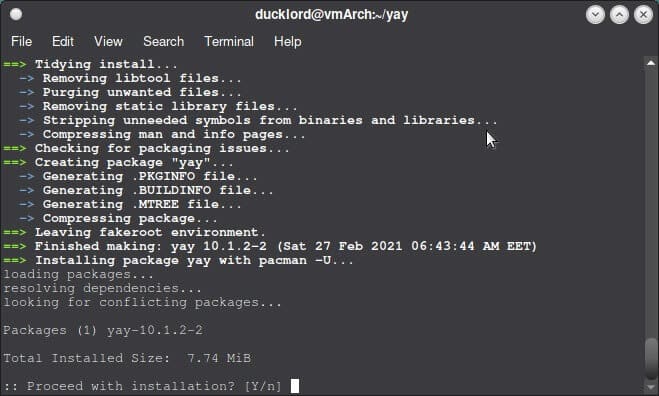
نصيحة: إذا كنت قادمًا من Ubuntu أو Debian ، فيمكنك أيضًا تثبيت ملف deb في Arch Linux.
استخدام Yay لتثبيت حزم AUR
يستخدم Yay صيغة مشابهة مثل Pacman ، لذا يمكنك بسهولة تثبيت حزم AUR باستخدام نفس الأمر:
yay -Ss package
على سبيل المثال ، لتثبيت Google Chrome ، يمكنك استخدام:
yay -Ss google-chrome
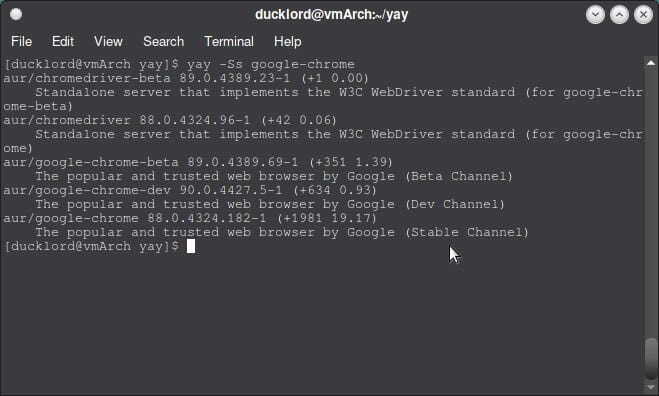
ما هو رائع مع مساعدي AUR مثل yay هو أنهم يتعاملون أيضًا تلقائيًا مع التبعيات. هذه هي الملفات الإضافية التي يتطلبها البرنامج الذي تحاول تثبيته.
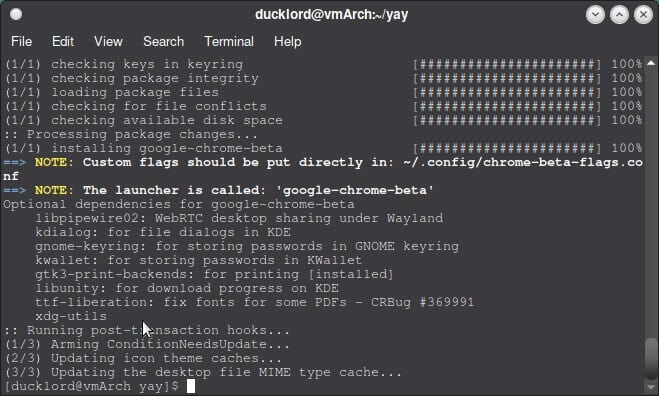
استخدام Yay لإلغاء تثبيت حزم AUR
لإلغاء تثبيت أي شيء تم تثبيته من خلال yay ، سيتعين عليك استخدام yay مرة أخرى. لذلك ، يمكنك استخدام المعلمة -R ، ولكن من الأفضل أن تختار -Rns ، والتي تؤدي مهمة تنظيف أفضل.
ترشد العلامة -n و -s Yay إلى تجاهل أي تعيينات نسخ احتياطي وإزالة جميع تبعيات الحزمة غير المستخدمة ، على التوالي.
على سبيل المثال ، لإزالة Google Chrome:
yay -Rns google-chrome
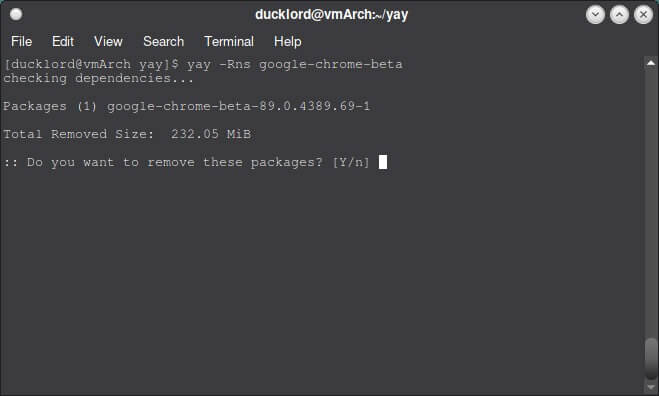
يمكنك أيضًا إزالة الحزم الإضافية وأي بقايا من عمليات التثبيت السابقة باستخدام yay باستخدام:
yay -Yc
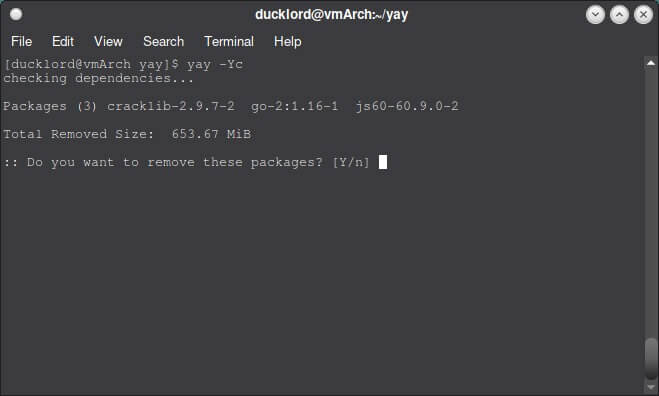
نهج رسومي لتثبيت وإدارة حزم AUR
إذا كنت تفضل نهجًا رسوميًا ، فيمكنك تثبيت pamac مع Yay.
لتثبيت pamac ، استخدم الأمر:
yay -S pamac-aur
بعد التثبيت ، يمكنك تشغيل تطبيق “إضافة / إزالة البرامج” في قائمة التطبيقات. إذا كان ذلك مفيدًا ، فيمكنك أيضًا كتابة “pamac” في شريط البحث وسيظهر التطبيق على أي حال.
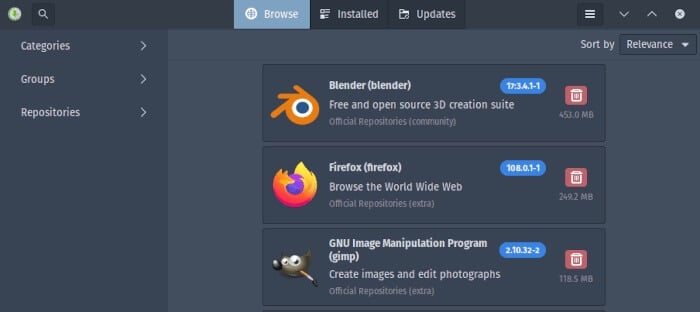
انقر على أيقونة الإعدادات وانتقل إلى قسم “التفضيلات”. ضمن قسم “الطرف الثالث” ، قم بالتبديل لتمكين دعم AUR.
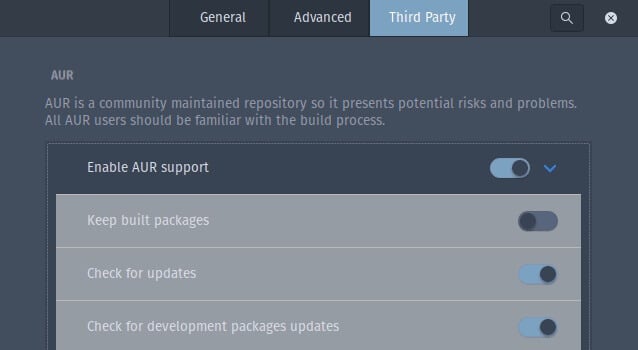
يمكنك الآن البحث عن حزم AUR وتثبيتها / إزالتها.
من المفيد أن تعرف: لتحسين إدارة الحزم ، قد ترغب في التفكير في تثبيت تطبيقات snap في Arch Linux.
تثبيت حزم AUR يدويًا
إذا قررت السير في المسار اليدوي ، فيمكنك تنزيل الحزم من AUR مباشرةً وتجميعها وتثبيتها. على سبيل المثال ، فيما يلي خطوات الحصول يدويًا على Google Chrome من AUR:
- تأكد من أن لديك أدوات التطوير الأساسية والبوابة مثبتة مع:
sudo pacman -S --needed base-devel git
2. استنساخ بوابة Google Chrome محليًا:
git clone https://aur/archlinux.org/google-chrome.git
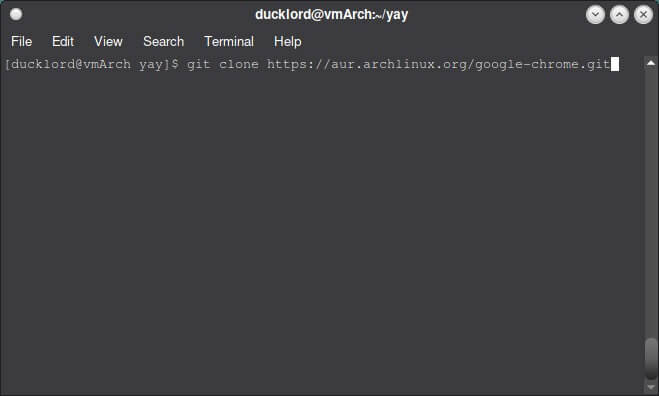
3. غيّر إلى الدليل الذي تم إنشاؤه بواسطة Git وقم بتثبيت الحزمة:
cd google-chrome makepkg -si
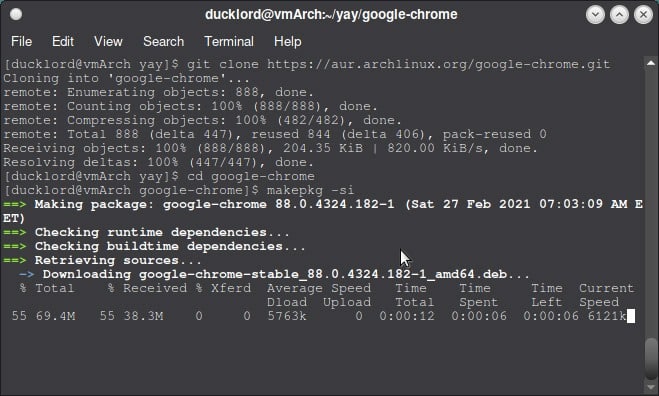
بعد فترة وجيزة ، ستجد Google Chrome من بين بقية التطبيقات المثبتة.
إذا كنت تريد القيام بذلك مع الحزم الأخرى في AUR ، فتوجه إلى موقع قاعدة البيانات على الويب واستخدم وظيفة البحث للعثور على ما تحتاجه هناك. يمكنك حتى كتابة كلمة وصفية لما تريد أن تفعله الحزمة وستبحث قاعدة البيانات عن أوصاف الحزمة الخاصة بها.
بمجرد النقر فوق الحزمة هناك ، سيتم العثور على عنوان URL الذي تريد استنساخه ضمن “Git Clone URL” ، وعادةً ما يكون أسفل اسم الحزمة أعلى صفحة الويب.
أسئلة شائعة
س 1. كم يمكنني أن أثق في AUR؟
الجواب. المصادقة صارمة بالنسبة لـ AUR كما هي لحزم المجتمع الرسمية ، وبالتالي فإن احتمال مواجهة البرامج الضارة منخفض للغاية.
ومع ذلك ، إذا تم صيانة الحزمة بشكل سيئ ، أو تم تشغيلها كخادم ، فقد يتسبب ذلك في حدوث أخطاء عند بدء تشغيل نظامك. كما هو الحال مع أي شيء يتحكم فيه المستخدم ، تعامل مع كل تطبيق تقوم بتثبيته بدرجة من الحذر.
هناك الكثير من التطبيقات التي يحتفظ بها أعضاء المجتمع وليس المطورين الفعليين. قد تصبح هذه قديمة قليلاً قبل أن يتم دفع التحديث. إذا حدث شيء ما أثناء عملية التحديث ، فلا داعي للذعر وانتظر قليلاً حتى يقوم أحدهم بإصلاحه في التحديث التالي إذا استطعت.
س 2. كيف أعرف أن التطبيق سيعمل بشكل صحيح؟
الجواب. من خلال زيارة التطبيق في صفحة AUR ، ستجد التعليقات ذات الصلة عند التمرير لأسفل. في بعض الأحيان ، يعلق مستخدمو AUR هنا عندما يكون لديهم نصائح مفيدة حول كيفية جعل التطبيق يعمل إذا كان معطلاً قليلاً عند التسليم. في أوقات أخرى ، سيشيرون إلى بديل أفضل لنفس التطبيق في مكان آخر على AUR يتم صيانته بشكل أكثر ملاءمة.
س 3. ماذا يعني أن يقول مساعدتي “الحزمة المحلية أحدث من AUR؟”
الجواب. في بعض الحالات ، قد يقوم المشرفون على المستودع الرسمي لشركة Arch بتضمين حزمة تم توفيرها مسبقًا في AUR في قاعدة البيانات الخاصة بهم. في كثير من الأحيان ، ستكون الحزمة الرسمية أكثر حداثة مما يوفره مشرف AUR.
عندما تظهر هذه الرسالة على جهازك الطرفي ، تكون الحزمة المثبتة في نظامك أحدث مما تقدمه AUR حاليًا ، مما يدفعها إلى تجاهل الترقيات الخاصة بها لأنها ستؤدي في الواقع إلى تقليل ما لديك.
